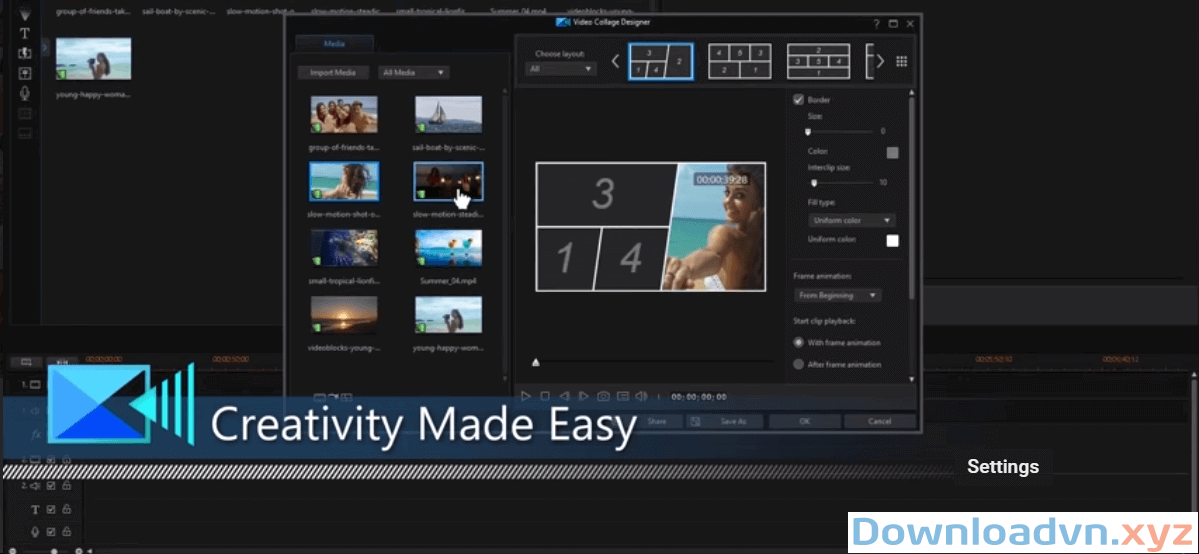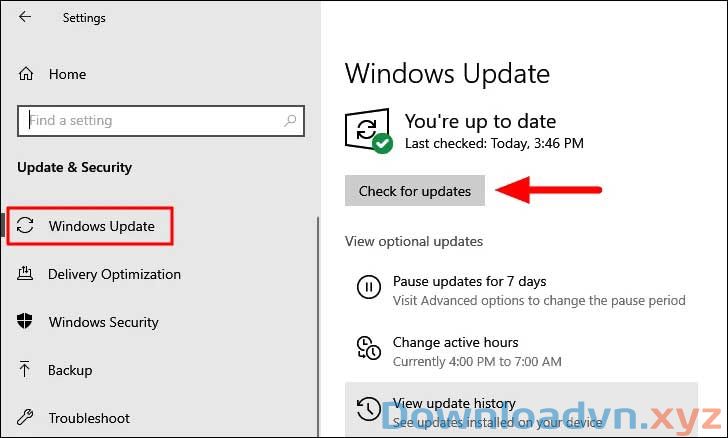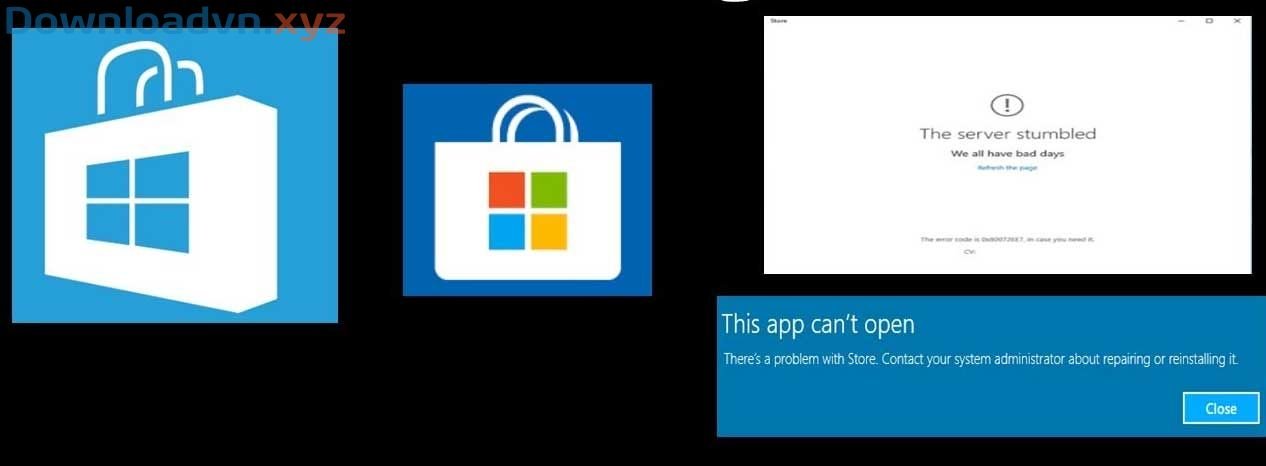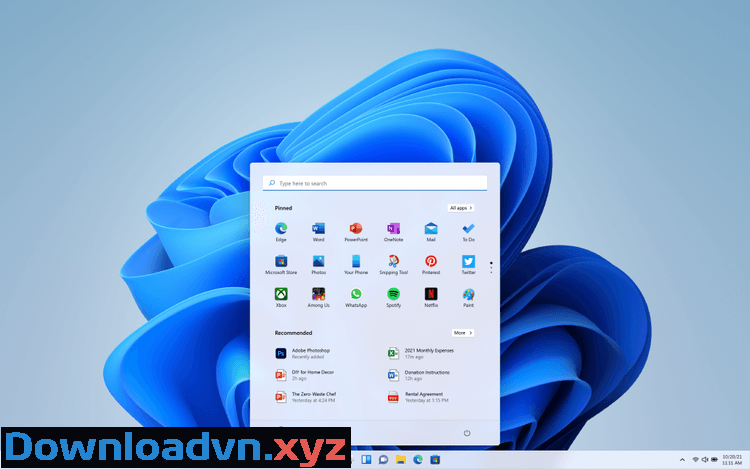Trình duyệt Google Chrome luôn tự động cập nhật lên phiên bản mới để sửa lỗi cũng giống nâng cấp về giao diện. Tuy nhiên, nếu có lỗi xảy ra khiến quá trình cập nhật không xảy ra tự động thì các bạn tận gốc có thể update thủ công bằng các cách trong bài viết dưới đây.

Tải Chrome cho Windows
Hướng dẫn cập nhật lên phiên bản mới nhất cho Google Chrome
Cách 1: Đầu tiên các bạn bấm vào nút 3 chấm ở góc trên bên phải cửa sổ Chrome sau đó chọn Trợ giúp -> Giới thiệu về Google Chrome.
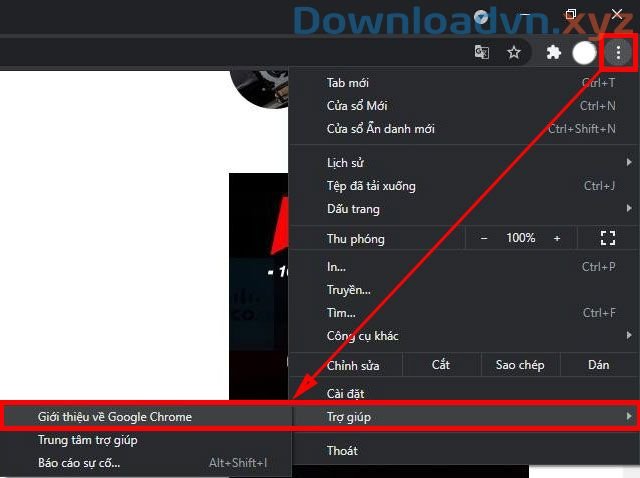
Chrome sẽ tự động kiểm tra và tải về bản cập nhật mới. Các bạn chờ một lúc cho tới khi xuất hiện nút Chạy lại, hãy nhấn vào đây để khởi động lại Chrome.

Sau khi khởi động lại, Chrome sẽ có cập nhật lên phiên bản mới nhất.
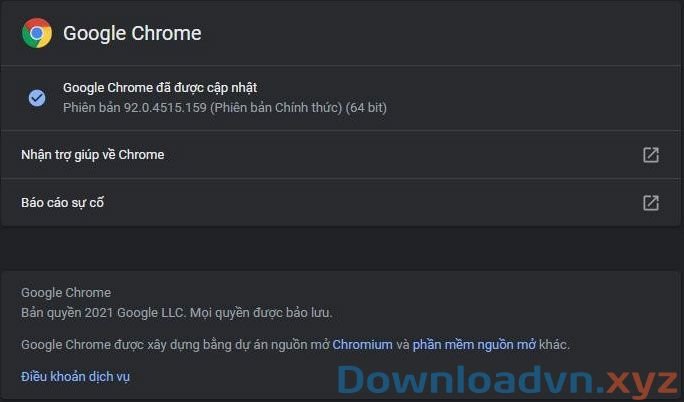
Cách 2: Gõ lệnh “chrome://chrome/” vào thanh địa chỉ của trình duyệt Chrome. Sau đó, qui trình update sẽ có tự động bắt đầu.
Cách 3: Tải phiên bản mới nhất của trình duyệt web Google Chrome về cài đặt vào máy tính.
Bây giờ, bạn thoải mái lướt web, chơi game, nghe nhạc trên phiên bản mới nhất của trình duyệt Google Chrome. Trải nghiệm những tính năng mới có ích mà trình duyệt này cung cấp.
Chúc các bạn thực hành thành công!
Hướng dẫn cập nhật Google Chrome phiên bản mới nhất,Google Chrome,Cập nhật Google Chrome,Update Google Chrome,Trình duyệt web,Trình duyệt Chrome,cập nhật Chrome
Nội dung Hướng dẫn cập nhật Google Chrome phiên bản mới nhất được tổng hợp sưu tầm biên tập bởi: Downloadvn Xyz. Mọi ý kiến vui lòng gửi Liên Hệ cho downloadvn.xyz để điều chỉnh. downloadvn.xyz tks.
Bài Viết Liên Quan
Bài Viết Khác
- Download CorelDraw 2020 Link Tải Google Drive
- Hướng Dẫn Cài Đặt Phần Mềm Adobe Illustrator CS5 Chi Tiết
- Download Adobe Photoshop CC 2020 Portable Link Tải Google Drive One Drive
- Hướng dẫn xóa video đã xem trên Watch Facebook
- Download Autodesk 3ds Max 2019 Link Tải Google Drive
- YouTube Shorts là gì? Cách đăng video lên YouTube Shorts
![]() ☎ 028 7300 3894 – 0932 015 486 (Zalo) Fb.com/truongtintphcm
☎ 028 7300 3894 – 0932 015 486 (Zalo) Fb.com/truongtintphcm
“Trường Tín Uy Tín Làm Nên Thương Hiệu”
Xem Nhanh: Dịch vụ sửa máy tính - Dịch vụ sửa máy in - Dịch vụ nạp mực máy in - Dịch vụ cài lại win - Dịch vụ cứu dữ liệu - Dịch vụ vệ sinh laptop - Dịch vụ cài đặt máy tính
Nội Dung Bài Viết